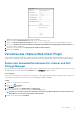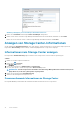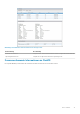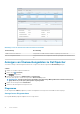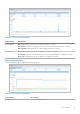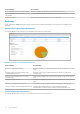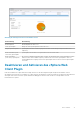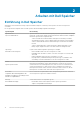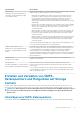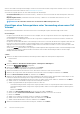Users Guide
Abbildung 3. Registrierung eines VASA Providers aufheben
6. Geben Sie in das Feld vCenter Kennwort das Kennwort des vCenter-Benutzers ein.
7. Geben Sie in Dell Storage Manager-Kennwort das Kennwort eines Storage Manager-Benutzers mit Administratorrechten ein.
8. Aktivieren Sie Aktivieren Sie das Kontrollkästchen für Registrierung/Aufheben der Registrierung des VASA Providers, um
den VASA Provider zu registrieren.
9. Aktivieren Sie das Kontrollkästchen Registrierung des VASA-Providers aufheben .
10. Klicken Sie auf Senden.
Verwalten des vSphere Web Client Plugin
In den folgenden Abschnitten werden die Verwaltung von vCenter- und Dell Storage Manager-Anmeldeinformationen, die Anzeige von
Storage Center- und FluidFS-Cluster-Informationen und die Aktivierung und Deaktivierung des vSphere Web Client Plugin beschrieben.
Ändern der Anmeldeinformationen für vCenter und Dell
Storage Manager
Falls sich die Anmeldeinformationen für den im vSphere Web Client Plugin definierten Dell Storage Manager-Benutzer ändern, müssen die
Anmeldeinformationen auf der Registerkarte Verwalten der Seite Dell Speicher aktualisiert werden.
Voraussetzungen
Data Collector muss installiert sein und ausgeführt werden, damit Sie das vSphere Web Client Plugin konfigurieren können. Informationen
zum Installieren von Data Collector finden Sie im
Dell Storage Manager-Installationshandbuch.
Schritte
1. Melden Sie sich beim vSphere Web Client an.
2. Klicken Sie auf (Startseite).
Die Startseite wird geöffnet.
3. Klicken Sie im Fensterbereich Administration auf Dell Speicher.
Die Seite „Dell Speicher“ wird mit der Registerkarte Erste Schritte geöffnet.
ANMERKUNG:
Je mehr Storage Center und Volumes vom Dell Storage Manager-Benutzer verwaltet werden, desto
länger dauert es, bis die Seite „Dell Speicher“ angezeigt wird.
4. Klicken Sie auf die Registerkarte Verwalten.
Erste Schritte
11